업무 중에는 다양한 상황에서 화면 캡처가 필요한 순간이 자주 발생합니다. 진행 중인 작업을 정리하거나 보고용 자료를 만들 때, 또는 현재 상황을 기록으로 남겨야 할 때 글로 설명하는 것보다 화면을 이미지로 저장하는 것이 훨씬 효과적입니다. 이번 글에서는 윈도우에서 사용할 수 있는 화면 캡처 방법들을 정리해보았습니다.

1. 기본 캡처 – Print Screen 키 활용
가장 간단한 방법은 키보드의 Print Screen(PrtSc) 키를 이용하는 것입니다. 해당 키를 누르면 현재 전체 화면이 클립보드에 저장됩니다. 이후 그림판, 워드, 포토샵, 파워포인트 등 다양한 프로그램에서 Ctrl + V를 눌러 바로 붙여넣을 수 있습니다.

※ 대부분의 키보드에서 Print Screen 키는 우측 상단에 위치해 있습니다.
2. 이미지 파일로 바로 저장 – Win + PrtSc
두 번째 방법은 윈도우 키 + Print Screen 키를 함께 누르는 것입니다. 이 조합을 사용하면 화면이 자동으로 캡처되어 파일 형태로 저장됩니다.

- 저장 위치:
내 PC → 사진 → 스크린샷 폴더
예시 경로: C:\Users\사용자명\Pictures\Screenshots
이미지 파일로 바로 저장되기 때문에 따로 붙여넣기 없이 곧바로 사용할 수 있어 편리합니다.
3. 원하는 영역만 캡처 – Win + Shift + S
윈도우 10 이상 사용자라면 가장 추천하는 캡처 방식입니다. 윈도우 키 + Shift + S를 동시에 누르면 화면이 살짝 어두워지고, 마우스로 원하는 영역을 드래그해서 선택할 수 있는 툴이 나타납니다.
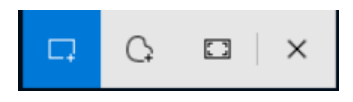
캡처가 완료되면 오른쪽 하단에 미리보기 알림이 뜨고, 이를 클릭하면 간단한 편집도가능합니다. 전체 화면, 사각형, 자유형 등 다양한 캡처 형태를 지원해 매우 유용합니다.

4. 더 강력한 기능이 필요할 때 – 외부 프로그램 활용
기본 기능이 부족하다 느껴진다면 전문 캡처 프로그램을 사용하는 것도 좋습니다. 대표적인 프로그램은 다음과 같습니다:
- 픽픽 (PicPick)
무료로 제공되며 다양한 캡처 모드, 편집 기능, 자동 저장 등을 지원합니다. 대부분의 일반적인 사용 목적에 충분합니다. - 스내그잇 (Snagit)
고급 기능이 필요한 분들에게 적합한 전문 캡처 도구입니다. 유료 프로그램이며, 체험판 사용 시 일부 기능 제한이 있습니다.
처음에는 픽픽으로 시작해보고, 더 고급 기능이 필요하다면 스내그잇을 고려해보는 것이 좋습니다.
'소풍' 카테고리의 다른 글
| 네이버지도 지적도 보는 방법 (0) | 2025.05.20 |
|---|---|
| 네이버 일본어 번역기 이용 방법 (0) | 2025.05.20 |
| 대신증권 홈페이지 그리고 대신증권 어플 (0) | 2025.05.20 |
| 스마트 국토정보 앱 안내 (0) | 2025.05.19 |
| 네이버 사진 번역기 (papago) 안내 (0) | 2025.05.19 |



